手机连接电脑传输文件的方法有很多种,具体选择哪种取决于你的手机类型(安卓/苹果)、电脑类型(Windows/Mac)以及你想要传输的文件类型和大小。以下是几种最常用的方法:
一、使用USB数据线连接(最常用、最稳定)
这是最基础也是传输大文件时最可靠的方式。
对于安卓手机(Android):
连接:使用USB数据线将手机连接到电脑的USB端口。
解锁手机:确保你的手机屏幕已解锁。
选择USB用途:连接后,手机通常会弹出通知,询问USB的用途。从屏幕顶部向下滑动,打开通知栏,点击关于USB连接的通知(可能显示“正在通过USB充电”、“USB选项”等)。
选择“文件传输”或“MTP”模式:在弹出的选项中,选择“传输文件”(Transfer files)或“MTP”(Media Transfer Protocol)模式。这是关键步骤!如果选择了“仅充电”,电脑将无法访问手机文件。
在电脑上访问手机:Windows电脑:打开“此电脑”(或“我的电脑”),你应该能看到你的手机型号显示为一个可移动驱动器或设备。双击进入,就可以浏览手机的内部存储或SD卡,像操作普通文件夹一样复制、粘贴文件。
Mac电脑:Mac默认不直接支持MTP。你需要下载并安装一个由Google提供的免费工具“Android File Transfer”。安装后,每次连接已选择“文件传输”模式的安卓手机时,该应用会自动打开一个窗口,显示手机文件,你可以进行拖放操作。
对于苹果手机(iPhone):
连接:使用Lightning转USB或USB-C转USB数据线将iPhone连接到电脑。
解锁手机并信任电脑:解锁你的iPhone。首次连接到某台电脑时,iPhone上会弹出提示“要信任此电脑吗?”(Trust This Computer?),点击“信任”(Trust),并可能需要输入你的锁屏密码进行确认。
在电脑上访问:Windows电脑:照片和视频:Windows通常会将iPhone识别为一个相机设备。打开“此电脑”,能看到iPhone图标,双击进入可以访问DCIM文件夹,这里存放着你拍摄的照片和视频。你可以将它们复制出来。
其他文件/同步:需要安装iTunes。打开iTunes,在设备图标处选择你的iPhone,可以通过“文件共享”功能传输支持该功能的App的文件,或者通过同步功能管理音乐、视频、照片库等。较新版本的Windows 10/11也可以通过Microsoft Store安装“Apple Devices”应用来管理。
Mac电脑:照片和视频:打开Mac上的“照片”(Photos)应用,它会自动检测到连接的iPhone,并提供导入照片和视频的选项。
其他文件/同步:打开“访达”(Finder)。在访达侧边栏的“位置”(Locations)下会显示你的iPhone。点击它,就可以像在旧版macOS的iTunes中那样进行同步、备份、管理文件(通过“文件”标签页访问支持文件共享的App数据)。
二、使用云存储服务(跨平台、方便)
这是不受地点限制、无需数据线的常用方法,适合各种大小的文件,但受网络速度和云存储空间限制。
选择服务:如iCloud Drive(苹果生态系统)、Google Drive(谷歌)、Dropbox、OneDrive(微软)、百度网盘等。
在手机上操作:在手机上安装对应的云服务App,登录账号,将需要传输的文件上传到云端。
在电脑上操作:在电脑上通过浏览器访问云服务网站,或安装对应的桌面客户端,登录同一账号,即可下载或访问已上传的文件。
需要在手机和电脑处于同一个Wi-Fi网络下。
手机自带功能:
AirDrop(苹果生态系统):如果你的iPhone和Mac在同一Wi-Fi且蓝牙开启,可以在iPhone的“分享”菜单中选择AirDrop,直接将文件发送到Mac。极其方便快捷。
Nearby Share(安卓/部分Windows支持):类似AirDrop,允许安卓设备之间或安卓与支持的Windows电脑之间通过蓝牙和Wi-Fi Direct快速传输文件。需要在电脑上安装Google的Nearby Share应用。
手机品牌自带工具:如华为分享(Huawei Share)、小米互传(Mi Share)、三星Flow/QuickShare等,通常需要在电脑上安装对应品牌的PC套件或应用,可以实现无线文件传输、屏幕镜像等。
第三方App:如AirDroid、Pushbullet、Feem、SendAnywhere等:在手机和电脑上都安装相应的App或通过网页版连接。它们通常提供通过局域网快速传输文件的功能,有时还附带远程控制、通知同步等额外功能。
配对:确保手机和电脑的蓝牙都已开启,并完成配对。
发送文件(从手机):在手机上找到要发送的文件,选择“分享” > “蓝牙”,然后选择已配对的电脑。
接收文件(在电脑):电脑会收到文件传输请求,同意接收即可。文件通常保存在“文档”或“下载”文件夹下的“Bluetooth”子文件夹中。
注意:蓝牙传输速度非常慢,只适合传输联系人、少量小图片、短音频等小体积文件。
总结选择建议:
传输大量照片、视频或大文件:优先使用USB数据线连接,速度最快最稳定。
苹果设备之间互传:AirDrop是最佳选择。
需要随时随地访问、跨平台同步:使用云存储服务。
在同一Wi-Fi下临时无线传输、不想插线:使用手机自带的无线分享功能或第三方无线传输App。
只传几个KB或几MB的小文件:蓝牙也可以考虑,但速度较慢。
根据你的具体情况选择最合适的方法即可。
【搜狐简单AI】 >>https://ai.sohu.com/pc/textHome?trans=030001_yljdaikj
这款工具的功能涵盖了从写文案、写工作总结到生成文章配图等几乎所有工作场景,让我这个 30+打工人的工作效率提升至少30%,年底成功达到加薪目标!
💡帮大家亲测总结了几个我日常工作常用的功能,快点击链接试试吧!
展开全文
工作总结>>https://ai.sohu.com/pc/textGenerate?id=108&uuid=3201073&trans=030001_yljdaikj
活动方案 >>https://ai.sohu.com/pc/textGenerate?id=111&uuid=3201072&trans=030001_yljdaikj
文案创作 >>https://ai.sohu.com/pc/textGenerate?id=146&uuid=3249432&trans=030001_yljdaikj
生成文章配图 >>https://ai.sohu.com/pc/generate/textToImg?type=1&typeId=4&templateId=35&trans=030001_yljdaikj
简单AI还有不少实用的AI功能,不仅可以一键生成创意美图,还能三步写出爆款文章,网站提供生成自媒体配图、创意海报、种草笔记、爆款标题、活动方案、AI商品图及AI证件照等多项AI创作功能。快来试试吧!返回搜狐,查看更多